Windows 11 25H2 부팅 USB 만들기 — 단계별 가이드

요약
간단 요약: 이 가이드는 Windows 11 버전 25H2를 새로 설치하거나 업그레이드할 때 사용할 부팅 가능 USB 드라이브를 만드는 방법을 단계별로 설명합니다. 준비물, Microsoft 공식 방법, Rufus 사용법, 설치 과정, 문제 해결 및 역할별 체크리스트까지 담겨 있어 초보자도 따라 할 수 있습니다.

Windows를 업그레이드하거나 재설치하는 일이 복잡해 보일 수 있지만, 올바른 준비와 절차만 있다면 누구나 할 수 있습니다. 컴퓨터가 느려졌거나 새 PC를 조립했다면, 부팅 가능한 USB 드라이브를 사용해 Windows 11 버전 25H2를 설치하는 것이 가장 간편하고 신뢰할 수 있는 방법 중 하나입니다.
이 가이드는 작동 중인 PC, 안정적인 인터넷 연결, 최소 8GB 이상의 USB 드라이브만 있으면 따라 할 수 있게 구성되어 있습니다. 각 단계에 스크린샷과 권장 설정, 그리고 문제 발생 시 해결책을 함께 제공합니다.
목차
- Windows 11 25H2란
- 준비물
- 1단계: Windows 11 25H2 다운로드(공식/대안)
- 2단계: 부팅 USB 만들기(미디어 생성 도구 / Rufus)
- 3단계: USB로 Windows 11 설치하기
- 언제 이 방법이 실패하는가(호환성 문제 및 예외)
- 대안 방법과 비교
- 결정 흐름도(간단한 선택 트리)
- 역할별 체크리스트 및 SOP
- 문제 해결, 테스트 케이스, 검수 기준
- 1줄 용어집
- 요약 및 권장사항
Windows 11 25H2란

Windows 11 25H2는 Microsoft가 2025년에 배포한 기능 업데이트입니다. 이름에서 “25”는 연도(2025)를, “H2”는 상반기가 아닌 하반기(하반기 릴리스)를 뜻합니다. 이 업데이트는 성능 개선, 보안 기능 강화, UI 및 사용성 변경 등을 포함할 수 있습니다.
PC에 이미 Windows 11이 설치되어 있으면 자동으로 업데이트가 제공될 수 있지만, 지금 바로 새로 설치하거나 깨끗하게 포맷하여 설치하려면 부팅 가능한 USB를 만드는 것이 가장 확실한 방법입니다.
준비물
다음 항목을 준비하세요:
- 작동하는 컴퓨터(다운로드 및 USB 준비용)
- USB 플래시 드라이브(최소 8GB, 드라이브는 포맷되므로 중요한 데이터는 백업)
- 안정적인 인터넷 연결(ISO 또는 도구 다운로드용)
- Windows 11 25H2 ISO 파일 또는 Microsoft 설치 도구
- 부팅 USB를 만들 소프트웨어 하나: Microsoft Media Creation Tool 또는 Rufus
- (선택) UEFI/BIOS 진입 키 목록(브랜드별로 다름)
중요: USB 드라이브에 저장된 데이터는 모두 삭제됩니다. 반드시 필요한 파일은 다른 저장장치에 백업하세요.
1단계: Windows 11 25H2 다운로드
설치에 필요한 파일은 Microsoft 공식 사이트에서 받는 것이 가장 안전합니다. 아래 두 가지 방법을 안내합니다.
방법 A: Microsoft 공식 다운로드(권장)
- 웹 브라우저를 열고 Microsoft Windows 11 다운로드 페이지로 이동합니다.
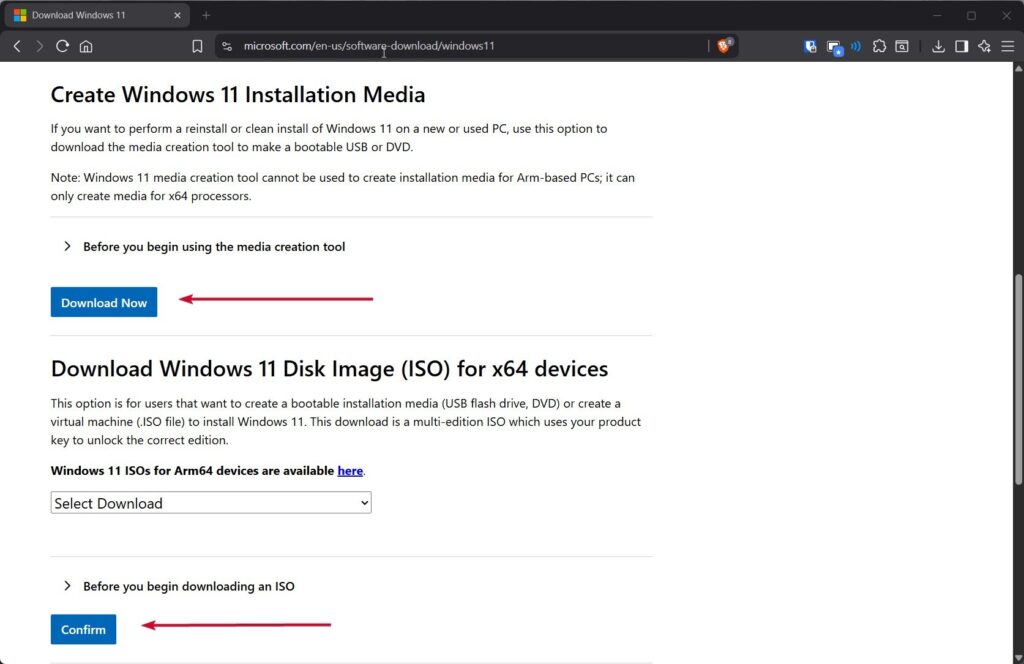
페이지에서 보통 다음 두 옵션이 보입니다:
- Create Windows 11 Installation Media(미디어 생성 도구)
- Download Windows 11 Disk Image (ISO)
미디어 생성 도구를 사용하려면 첫 번째 옵션의 “Download now”를 클릭합니다. Rufus 등으로 수동 생성하려면 두 번째 옵션에서 ISO를 다운로드합니다.
ISO 다운로드를 선택하면 제품 에디션과 언어를 묻습니다. 적절히 선택하고 다운로드 링크를 얻어 파일을 저장하세요.
메모: Microsoft에서 제공한 ISO 다운로드 링크는 일반적으로 24시간 내에 만료되므로, 링크가 생성되면 바로 파일을 저장하세요.
방법 B: msdl.tech-latest.com을 통한 다운로드(대안)
Microsoft 공식 페이지가 느리거나 접근 불가인 경우, msdl.tech-latest.com 같은 중계 사이트가 Microsoft 서버에서 직접 ISO를 제공하는 경우가 있습니다. 사용 시에는 링크가 실제로 Microsoft 서버에서 제공되는지 확인하세요.
- https://msdl.tech-latest.com로 이동합니다.
- “Windows 11” 항목에서 “Version 25H2”를 선택합니다.
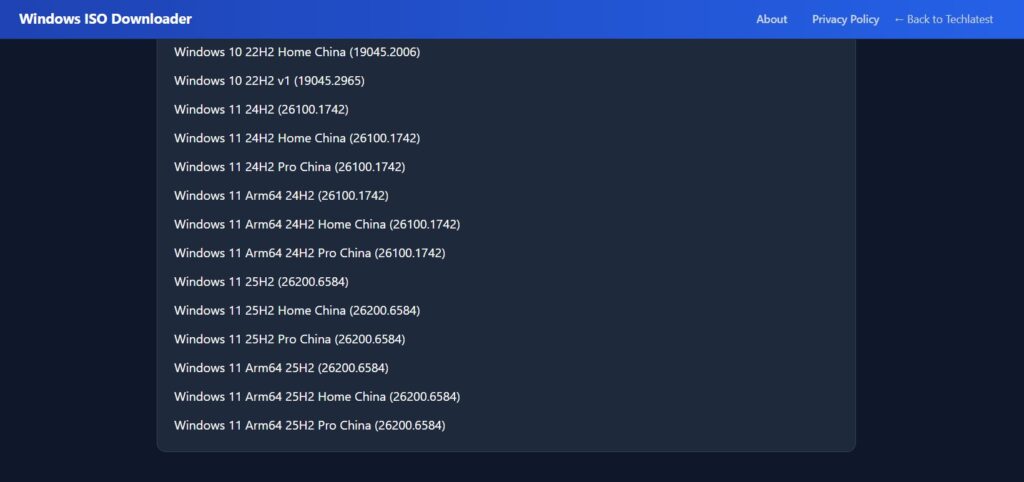
- 원하는 언어와 에디션을 선택하고 64비트 ISO 파일을 다운로드합니다(Windows 11은 32비트 미지원).
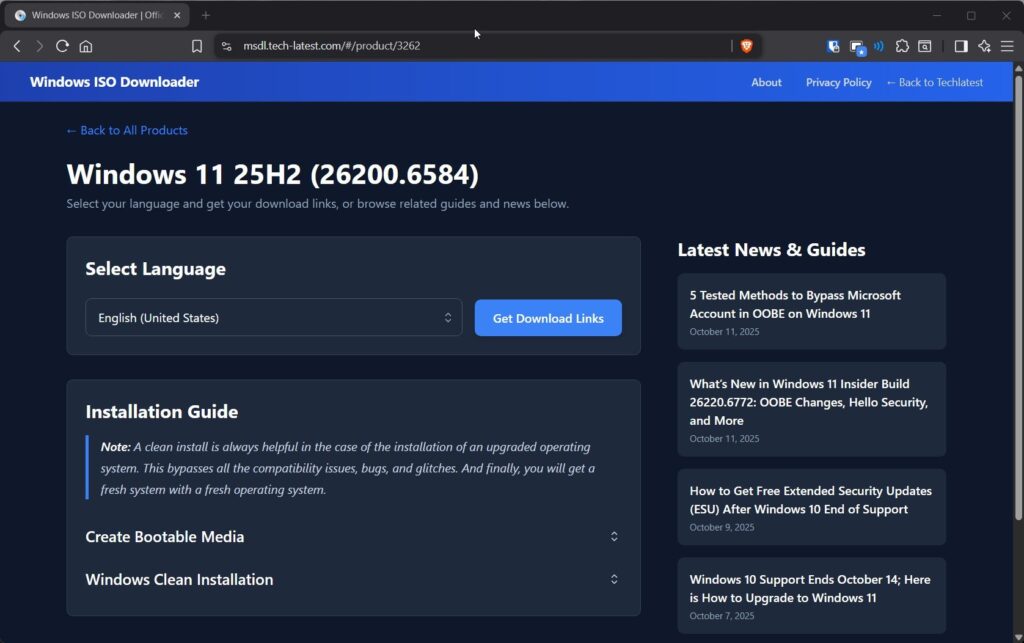
주의: 서드파티 사이트 이용 시 URL, 파일 해시(SHA-1/SHA-256)가 가능한 경우 Microsoft 원본과 일치하는지 확인하세요.
2단계: 부팅 가능한 USB 드라이브 만들기
ISO 파일이나 설치 미디어가 준비되면 USB 드라이브를 부팅 가능 상태로 만듭니다. 두 가지 일반적인 방법을 설명합니다.
방법 A: Microsoft Media Creation Tool 사용(자동)
Media Creation Tool은 Microsoft가 제공하는 공식 도구로, 설치 파일 다운로드와 USB 변환을 자동으로 처리합니다.
- Microsoft 다운로드 페이지에서 “Create Windows 11 Installation Media” 아래의 “Download now”를 클릭하여 도구를 받습니다.
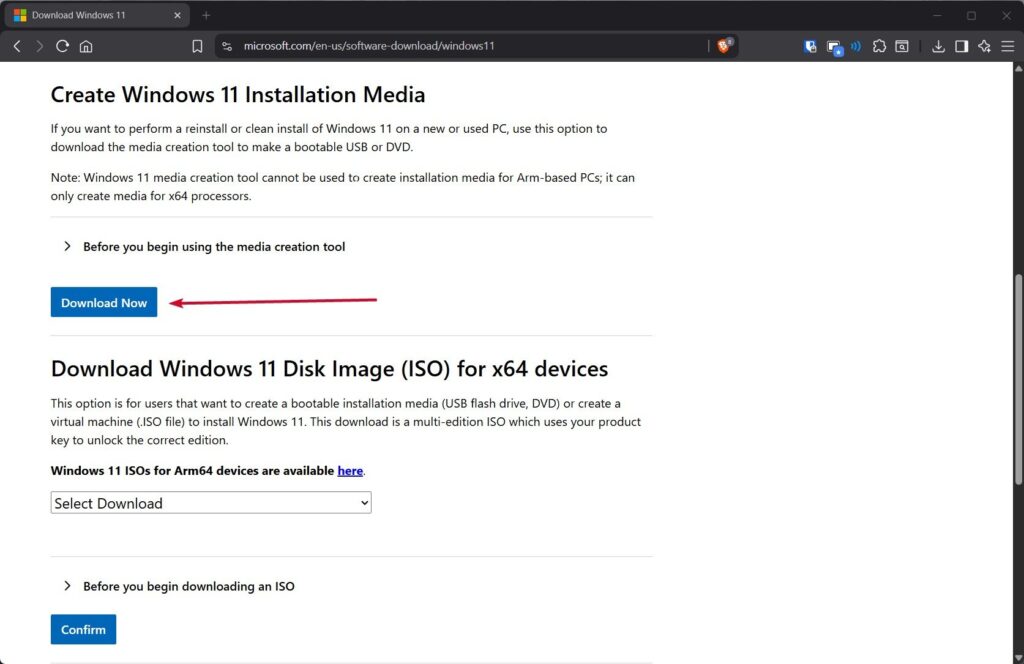
다운로드한 파일을 실행하세요. 사용자 계정 컨트롤(UAC)이 나오면 “Yes(예)”를 클릭합니다.
라이선스 동의 화면에서 동의합니다.
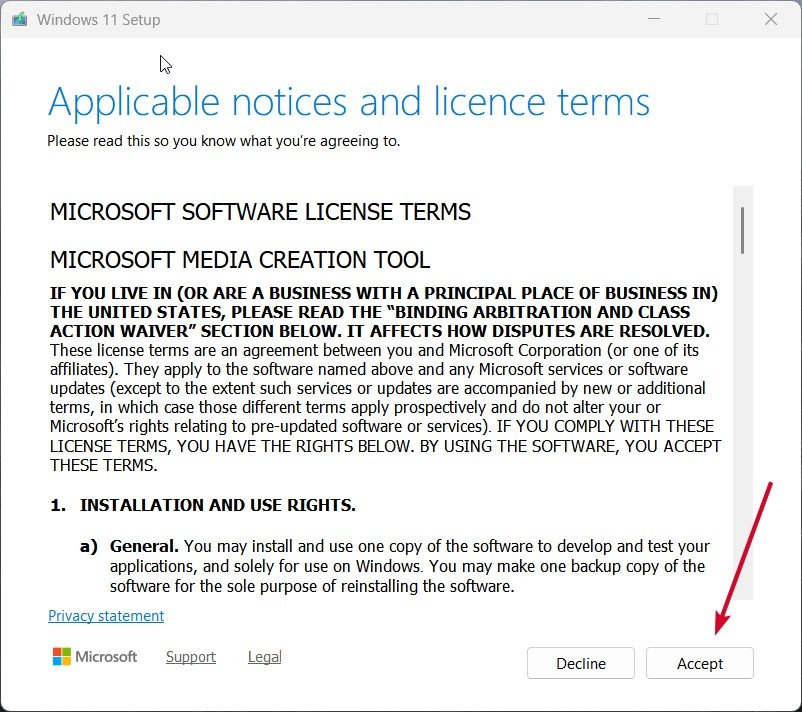
- 언어 및 에디션을 선택합니다. 도구가 자동으로 권장값을 제안합니다.
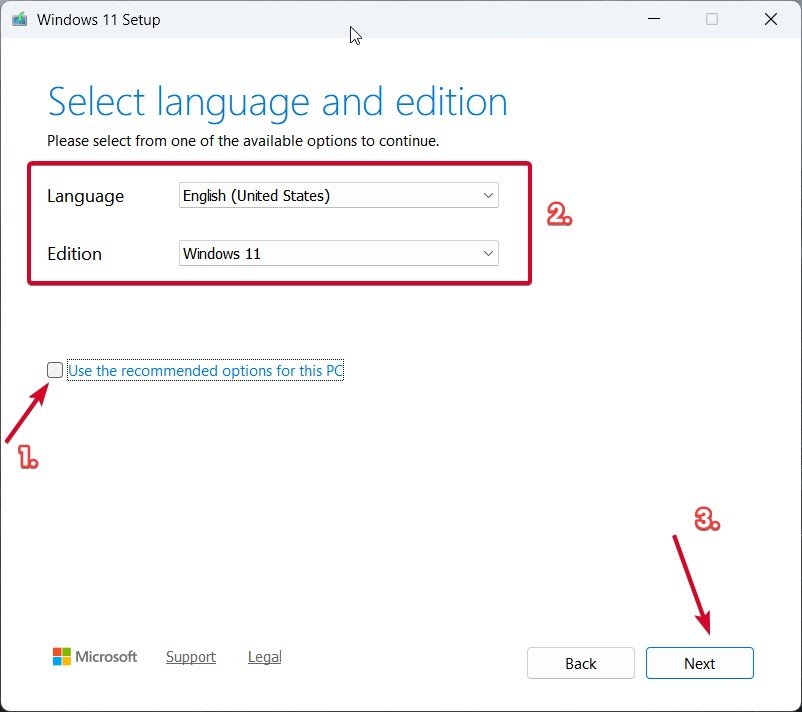
“Create installation media (USB flash drive, DVD, or ISO file)”를 선택하고 다음을 클릭합니다.
“USB flash drive”를 선택하고 목록에서 드라이브를 선택합니다. 정확한 드라이브인지 확인하세요(포맷됨).
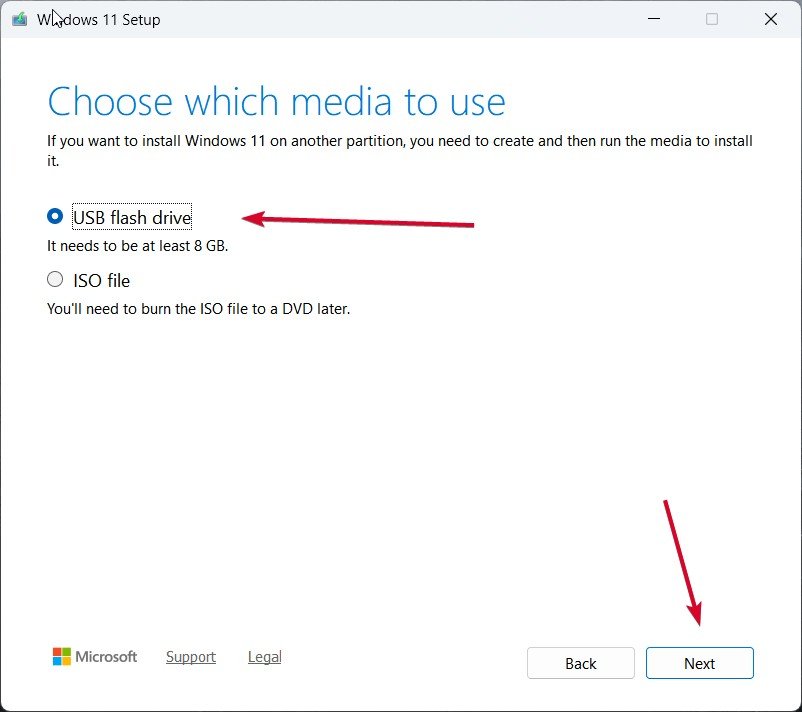
- 도구가 Windows 11 25H2를 다운로드하고 USB를 포맷 후 설치 미디어로 만듭니다. 완료되면 안전하게 분리하세요.
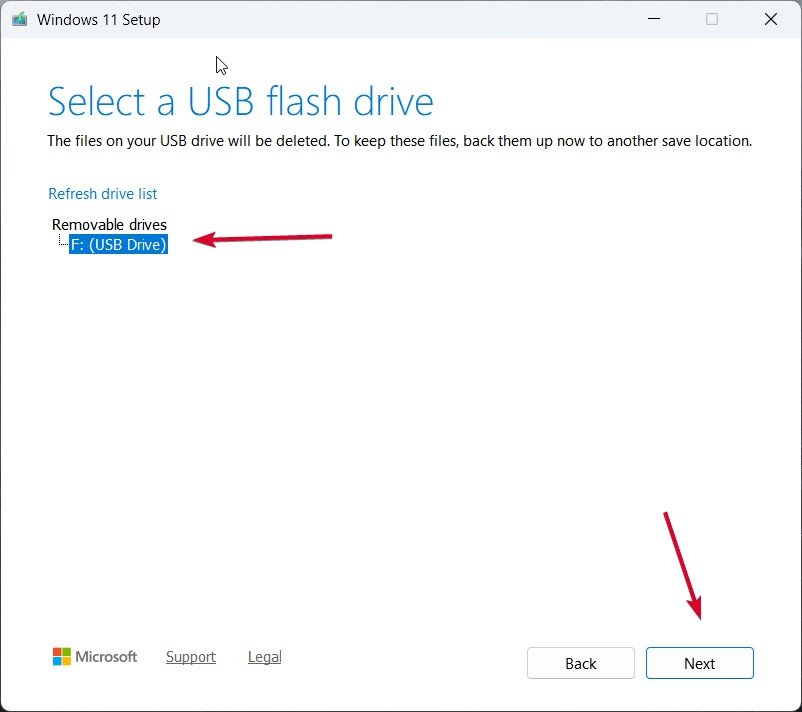
메모: 이 방법은 자동화되어 있어 초보자에게 가장 쉬운 방법입니다. 다만 미디어 생성 도구는 내부 과정을 자동으로 처리하므로 세밀한 파티션/부팅 옵션 선택은 제한적입니다.
방법 B: Rufus로 ISO에서 수동 생성(고급 사용자를 위한 유연한 방법)
Rufus는 설치가 필요 없는 작은 도구로, ISO에서 보다 세밀한 설정으로 부팅 USB를 만들 수 있습니다.
- Rufus 공식 사이트에서 최신 버전을 다운로드합니다.
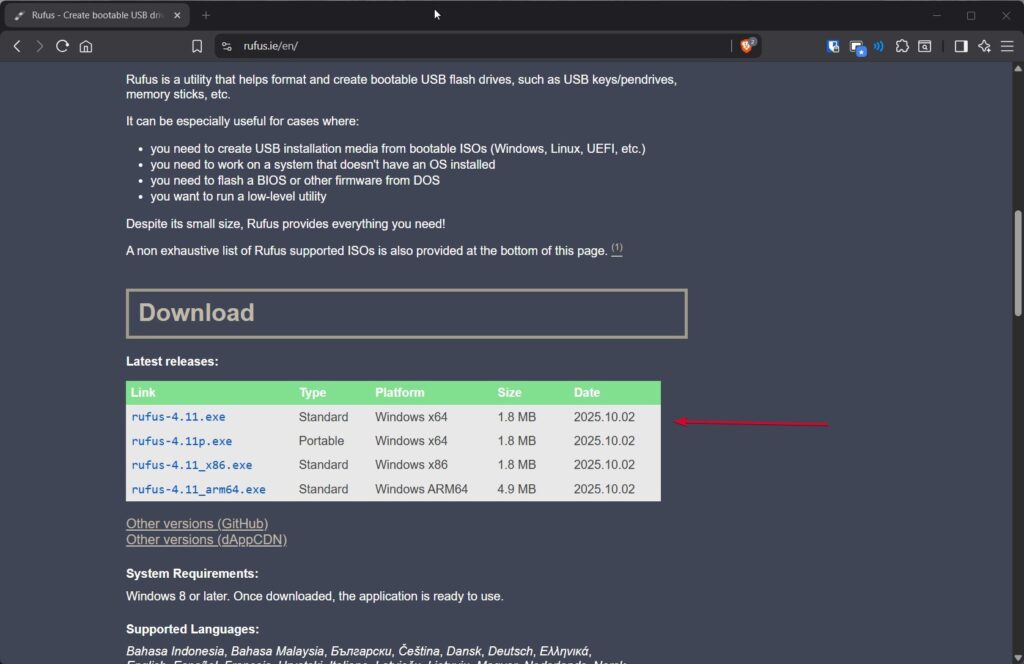
USB를 컴퓨터에 연결한 후 Rufus를 실행합니다(설치 불필요).
Device(장치)에서 USB를 선택합니다. Boot selection(부팅 선택)에서 “Select”를 눌러 미리 받아둔 Windows 11 25H2 ISO 파일을 선택하세요.
Image option은 “Standard Windows installation”으로 둡니다.
Partition scheme(파티션 방식)은 일반적으로 GPT를 선택합니다. (최신 UEFI 시스템용)
- 오래된 BIOS 기반 시스템에서는 MBR을 선택할 수 있습니다.
Target system(대상 시스템)은 “UEFI (non-CSM)”인지 확인합니다. 필요 시 Volume label(볼륨 레이블)을 지정하세요(예: Win11_25H2).
나머지 옵션은 기본값으로 두고 “Start”를 클릭합니다.
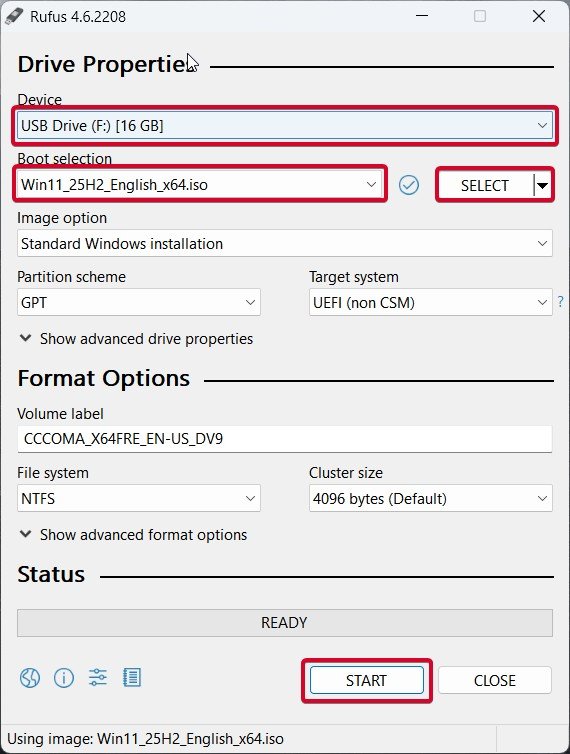
- 경고 창이 뜨면 USB의 데이터가 모두 삭제된다는 점을 확인하고 진행하세요.
Rufus는 ISO에서 파일을 복사하고 필요한 부팅 파티션을 구성합니다. 보통 10~20분 내에 완료됩니다.
장점 비교:
- Media Creation Tool: 쉬움, 자동화, 공식 지원
- Rufus: 유연함, GPT/MBR 선택, 추가 옵션(예: NTFS로 포맷하여 파일 >4GB 문제 해결)
3단계: USB로 Windows 11 설치하기
부팅 가능한 USB가 준비되면 설치 대상 PC에 연결하고 설치를 진행합니다.
USB를 설치할 PC에 연결합니다.
PC를 재시작합니다.
부팅 중 즉시 부팅 메뉴 키를 누릅니다(브랜드별 기본 키 예시):
- Dell: F12
- HP: Esc 또는 F9
- Lenovo: F12
- Asus: F8
- Acer: F12
- MSI: F11
부팅 메뉴에서 USB 드라이브를 선택하고 Enter 키를 누릅니다.
Windows 설치 프로그램이 시작되면 언어, 시간, 키보드 레이아웃을 선택한 뒤 “Next”를 클릭합니다.
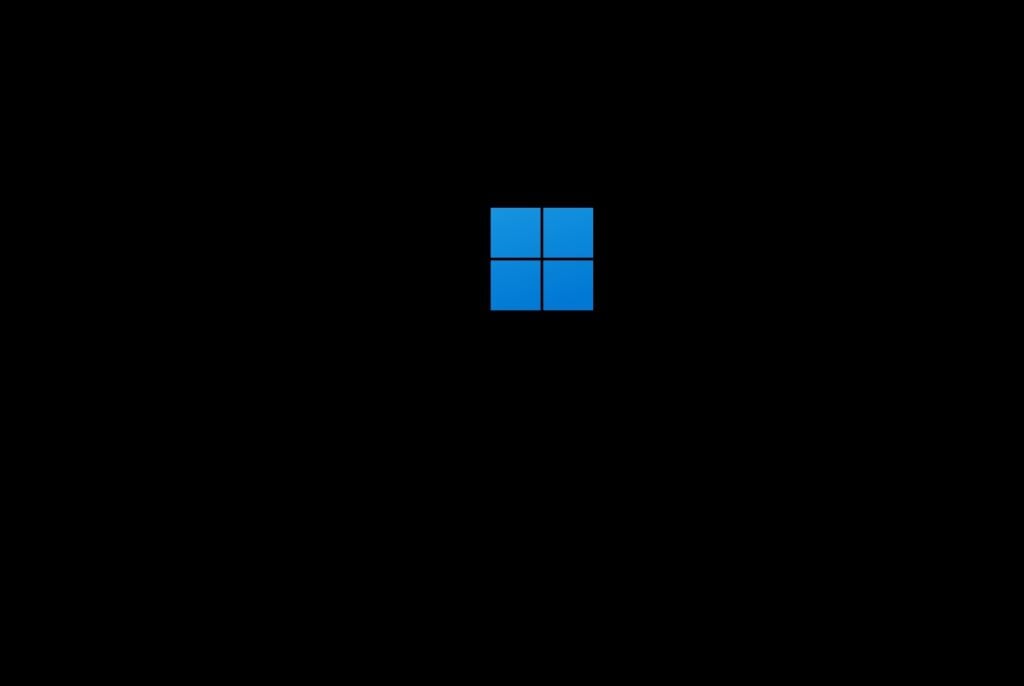
- “Install Now”를 클릭합니다.
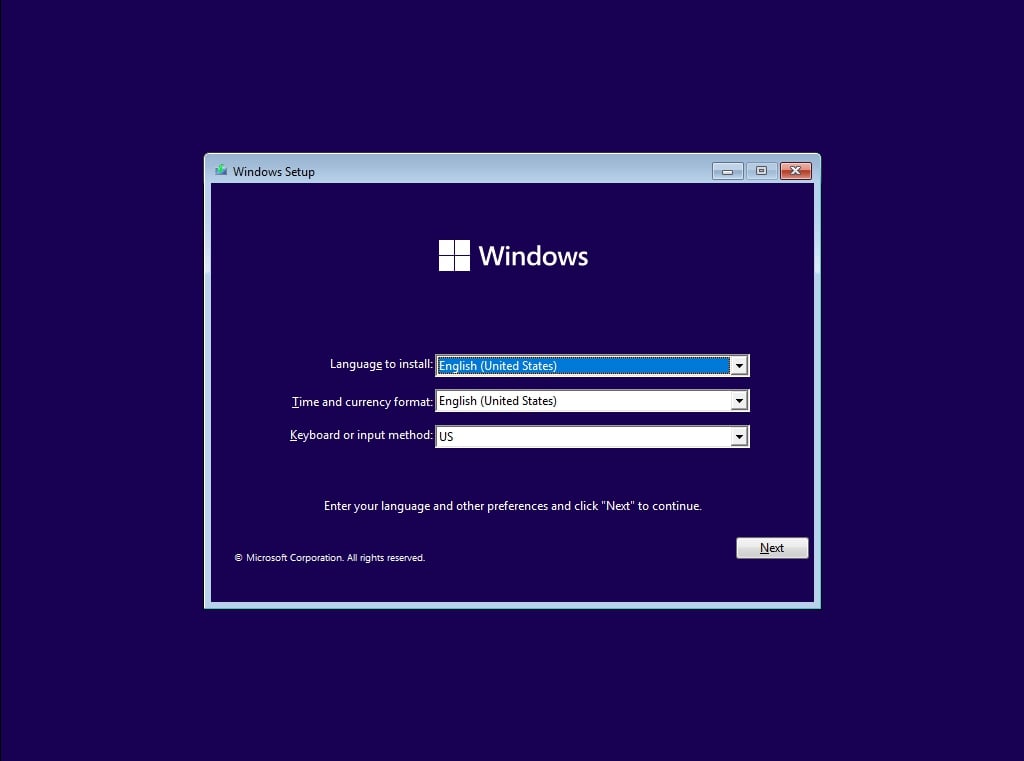
- 제품 키가 있으면 입력하고, 없다면 나중에 입력하는 옵션을 선택할 수 있습니다.
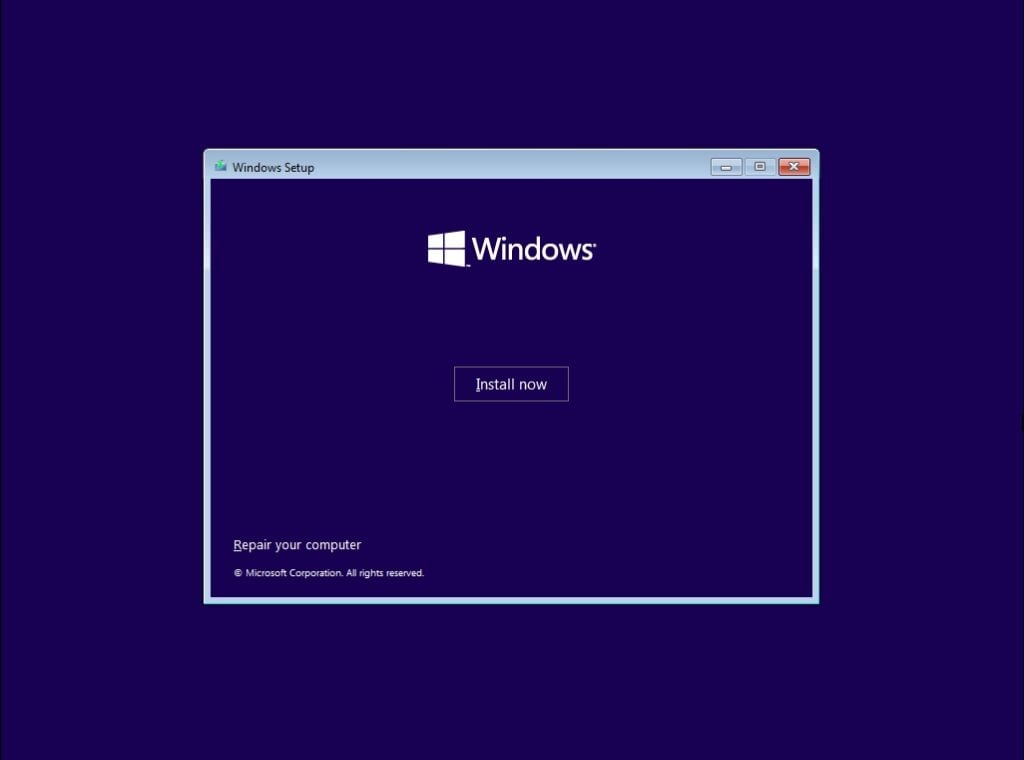
- 설치할 에디션을 선택하고 라이선스 동의를 수락합니다.
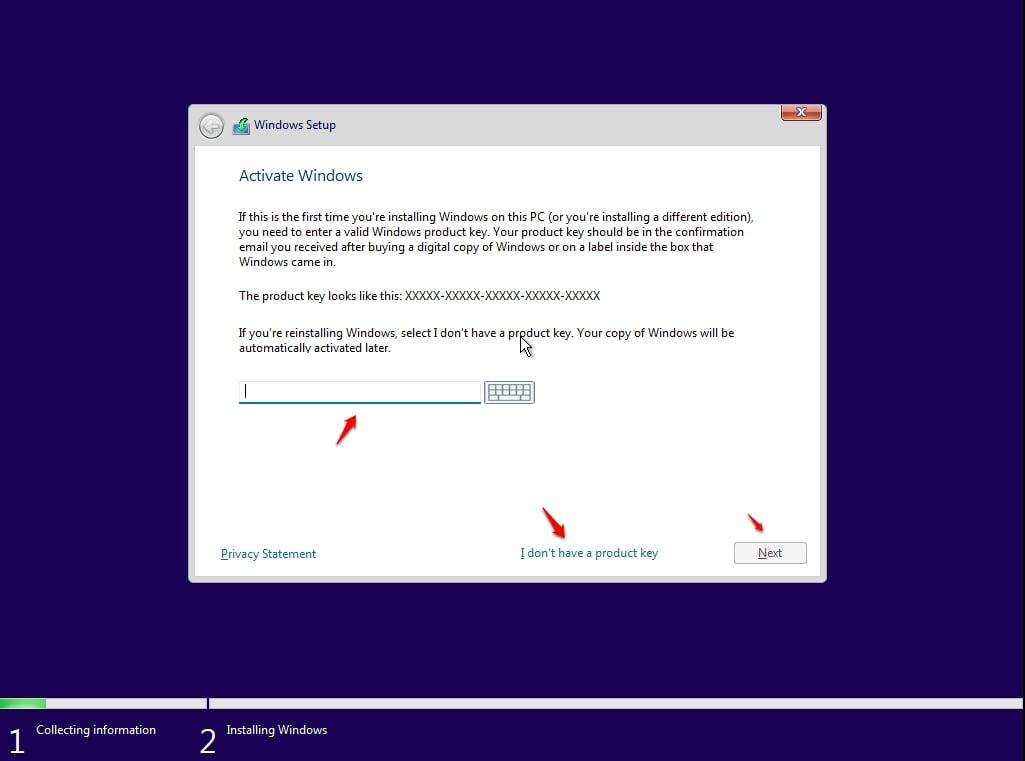
업그레이드(현재 설치 유지) 또는 사용자 지정(클린 설치) 중에서 선택합니다. 깨끗하게 설치하려면 “Custom: Install Windows only”를 선택합니다.
설치할 드라이브(일반적으로 Drive 0)를 선택하고 필요 시 기존 파티션을 삭제하여 전체 포맷 후 설치 위치를 선택합니다.
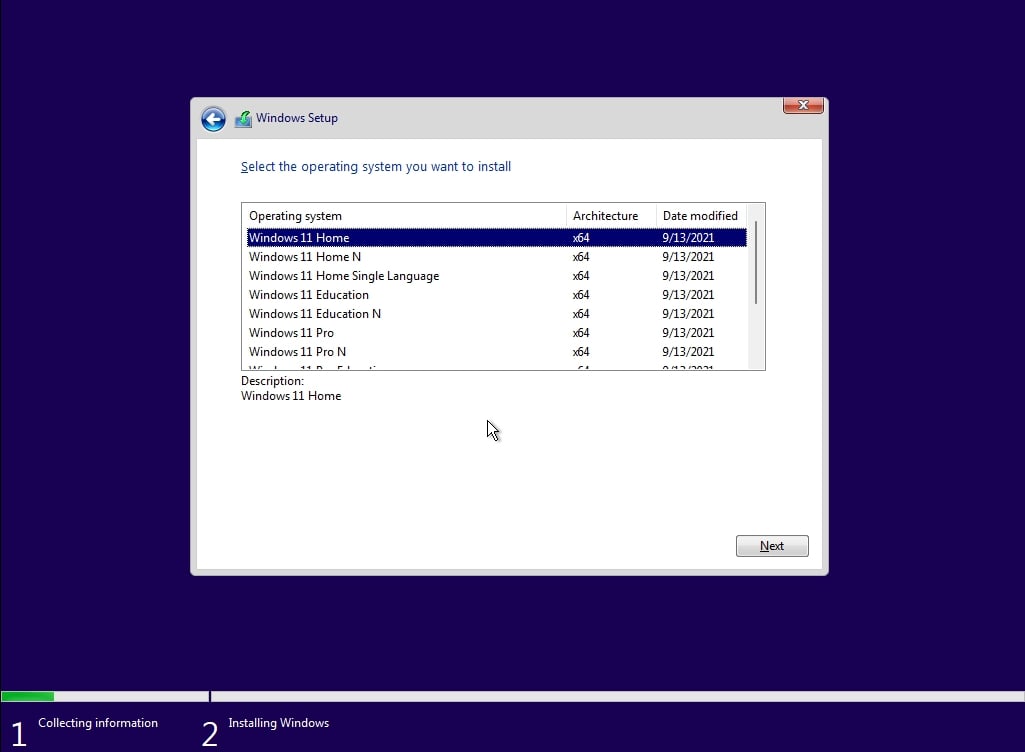
설치 과정에서 시스템이 여러 번 재시작될 수 있습니다. “Hi, we’re getting things ready for you” 또는 초기 설정 화면이 나올 때까지 USB를 제거하지 마세요.
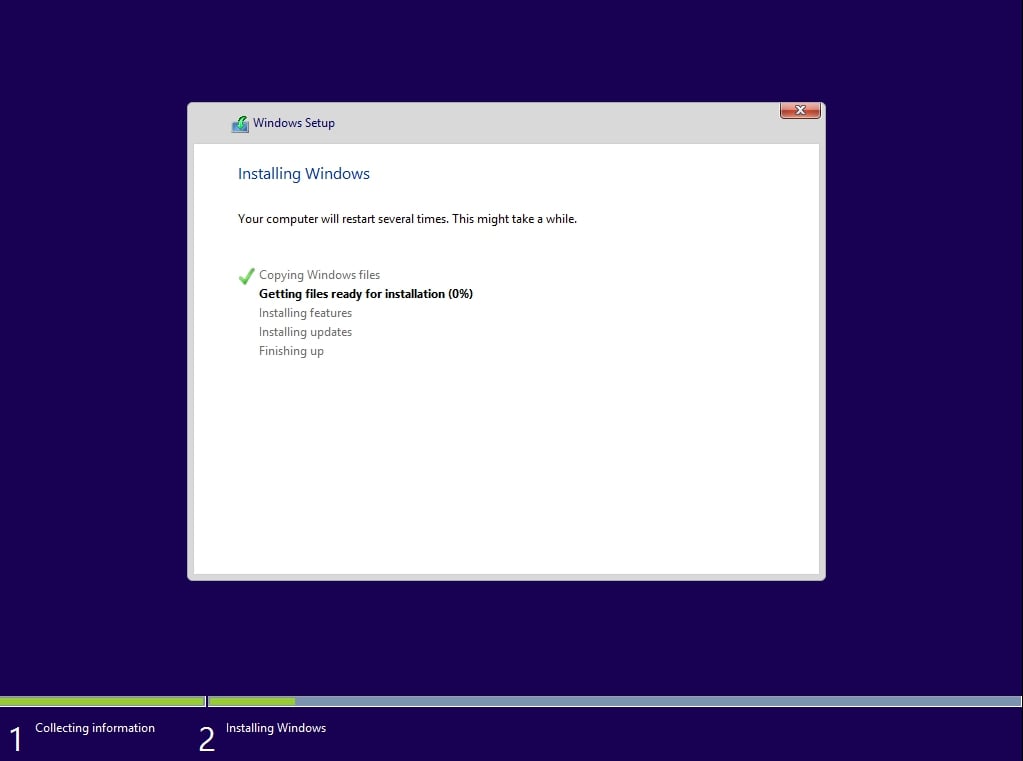
언제 이 방법이 실패하는가 — 예외와 호환성 문제
이 방법이 항상 성공하는 것은 아닙니다. 다음은 흔한 실패 원인과 증상입니다.
- 하드웨어 요건 불충분: Windows 11은 TPM 2.0, Secure Boot 및 호환 가능한 CPU를 요구할 수 있습니다. 이러한 요구사항을 충족하지 않으면 설치 진행이 차단될 수 있습니다.
- 부팅 모드 불일치: USB를 GPT/UEFI로 만들었지만 대상 PC가 레거시 BIOS만 지원하는 경우 부팅되지 않습니다. 반대 경우도 마찬가지입니다.
- ISO 손상 또는 잘못된 파일: ISO 파일이 완전하지 않거나 해시가 달라 파일이 손상된 경우 설치 오류가 발생합니다.
- USB 드라이브 문제: 불량 섹터, 연결 불안정, 포맷 오류 등으로 제작 도중 실패할 수 있습니다.
- 드라이버 호환성 문제: 특히 RAID/스토리지 컨트롤러 드라이버가 필요한 경우 설치 중 드라이버를 추가로 요구할 수 있습니다.
해결 팁 요약:
- TPM/CPU 요구사항 확인(제조사 문서 참조)
- BIOS/UEFI 설정에서 Secure Boot/Legacy 부팅 모드 확인
- 다른 USB 포트(가능하면 USB 2.0 vs 3.0 변경) 사용
- ISO 해시(SHA-256) 비교로 무결성 확인
- Rufus에서 NTFS/UEFI 혼합 옵션 사용 필요 시 시도
대안 방법과 비교
- Windows Update: 이미 설치된 PC를 최신 버전으로 업데이트하는 가장 간단한 방법. 클린 설치가 필요하지 않음.
- 네트워크 설치(WDS, PXE): 다수 PC를 배포해야 할 때 유용한 중앙 관리 방식.
- Ventoy 사용: 여러 ISO를 USB 한 개에 담아 선택해서 부팅할 수 있는 도구. 다중 ISO 관리에 편리.
- 클론/이미지 배포: 기존 설정을 그대로 복제해야 하는 경우 디스크 이미지 방식이 빠릅니다.
간단 비교 표:
| 방법 | 장점 | 단점 | 권장 대상 |
|---|---|---|---|
| Media Creation Tool | 쉬움, 공식 | 설정 유연성 제한 | 초보자, 개인 사용자 |
| Rufus | 유연, 고급 옵션 | 약간의 이해 필요 | 고급 사용자, 맞춤 설치 |
| Ventoy | 여러 ISO 관리 | 초기 설정 필요 | 테스트 엔지니어, 다중 이미지 사용자 |
| 네트워크 설치 | 대규모 배포에 최적 | 인프라 필요 | IT 관리자, 기업 환경 |
결정 흐름도(간단 선택 트리)
flowchart TD
A[ISO 또는 설치 도구가 있나요?] -->|예: ISO| B{부팅 USB를 직접 만들려나요?}
A -->|아니요| Z[Microsoft 공식 사이트에서 ISO 또는 Media Tool 다운로드]
B -->|예| C{UEFI 지원 여부}
C -->|UEFI 가능| D[Rufus: GPT, UEFI 설정]
C -->|아니요| E[Rufus: MBR, BIOS 설정]
B -->|아니요| F[Media Creation Tool 사용]
D --> G[USB로 부팅 후 설치]
E --> G
F --> G
Z --> A역할별 체크리스트 및 SOP
관리자(IT 담당자):
- 준비: 여러 장치에 동일한 이미지 배포를 위한 ISO 확보
- 인프라: 네트워크 PXE 또는 WDS 설정 고려
- 테스트: 최소 1대에서 먼저 설치 테스트 수행
- 백업: 사용자 데이터 백업 및 라이선스 정보 확인
홈 사용자:
- 준비: 8GB 이상 USB 준비, 중요한 파일 백업
- 다운로드: Microsoft 공식 ISO 권장
- 생성: Media Creation Tool(초보자) 또는 Rufus(고급)
- 설치: 부팅 키 확인 후 설치
SOP(표준 작업 절차) 요약:
- ISO 다운로드(공식 또는 신뢰 가능한 소스)
- USB 드라이브 백업 및 포맷 준비
- Media Creation Tool 또는 Rufus로 USB 생성
- 대상 PC 바이오스/UEFI 설정 확인
- USB로 부팅 후 설치 진행
- 설치 완료 후 드라이버/업데이트 설치
문제 해결 및 런북(일반적 오류와 대처법)
문제: USB로 부팅이 안 된다.
- 확인: BIOS/UEFI에서 부팅 순서가 USB를 우선으로 설정했는가?
- 확인: USB가 UEFI용인지 MBR용인지 대상 시스템과 일치하는가?
- 시도: 다른 USB 포트(특히 후면 포트) 사용, 다른 USB 드라이브로 재시도
문제: 설치 중 “This PC can’t run Windows 11” 메시지.
- 원인: TPM 2.0 또는 CPU 요구사항 불충분
- 해결: BIOS에서 TPM(또는 fTPM) 활성화, Secure Boot 활성화 확인. 그래도 안 되면 Microsoft의 요구사항을 재검토
문제: Rufus에서 “파일이 너무 큽니다” 오류.
- 원인: ISO 안의 파일 중 4GB 이상인 파일이 있을 때 FAT32로 포맷된 USB에서 발생
- 해결: Rufus에서 파일 시스템을 NTFS로 설정하거나 Rufus의 “UEFI: NTFS” 옵션 사용
문제: 설치 완료 후 드라이버가 없거나 시스템 불안정.
- 원인: 특정 하드웨어용 드라이버 필요
- 해결: 제조사 웹사이트에서 최신 드라이버 다운로드 및 설치
테스트 케이스 및 검수 기준
테스트 케이스 예시:
- USB에서 정상 부팅되는가?
- 기대 결과: 설치 시작 화면이 나타난다.
- ISO에서 설치 파일이 정상 복사되는가?
- 기대 결과: 파일 복사 및 설치가 중단 없이 진행된다.
- 설치 후 시스템이 정상적으로 초기 설정(Out-of-Box Experience)을 완료하는가?
- 기대 결과: 언어/계정/네트워크 설정 화면까지 도달
- 설치 후 네트워크 및 저장장치 드라이버가 정상 동작하는가?
- 기대 결과: 인터넷 연결 및 디스크 인식 정상
검수 기준(수락 기준):
- 부팅 USB로 모든 테스트 시스템에서 설치 화면 진입이 가능해야 함
- 설치 완료 후 최소 1회 재부팅 시 정상적으로 로그인 화면에 도달해야 함
- 필수 드라이버(네트워크, 디스크)가 설치 후 자동 또는 수동 설치로 정상 동작해야 함
1줄 용어집
- ISO: 운영체제의 디스크 이미지를 단일 파일로 묶은 형태
- UEFI: 최신 시스템 펌웨어 인터페이스(BIOS 대체)
- GPT/MBR: 디스크 파티션 테이블 방식
- Rufus: ISO로 부팅 USB를 만드는 무료 프로그램
- Media Creation Tool: Microsoft 공식 설치 미디어 생성 도구
보안 및 개인정보 주의사항
- 공식 소스에서 ISO를 다운로드하세요. 무단 변조된 ISO는 악성코드 위험이 있습니다.
- 설치 전에 개인 파일과 중요 데이터는 반드시 외부 저장장치나 클라우드에 백업하세요.
- 기업 환경에서는 라이선스 및 데이터 보호 정책을 준수하세요.
요약 및 권장사항
- 초보자: Media Creation Tool 사용을 권장합니다. 자동으로 처리되어 실수 가능성이 적습니다.
- 고급 사용자: Rufus로 GPT/UEFI 설정을 세밀하게 조정하면 더 다양한 환경에서 부팅 USB를 만들 수 있습니다.
- 여러 PC에 배포해야 한다면 Ventoy나 네트워크 설치(PXE/WDS)를 고려하세요.
이 가이드가 Windows 11 25H2 부팅 USB 제작과 설치 준비에 도움이 되었기를 바랍니다. 추가 질문이나 특정 오류 로그가 있으면 댓글로 남겨 주세요.




